怎么设置并开启MacBook苹果电脑中的定时关机功能
当我们在使用苹果电脑的时候,由于苹果系统的特殊性,导致一些人不知道该如何设置定时关机。接下来就由小编来告诉大家如何操作。
具体如下:
1. 第一步,打开电脑后,在桌面找到系统偏好设置选项,点击打开。
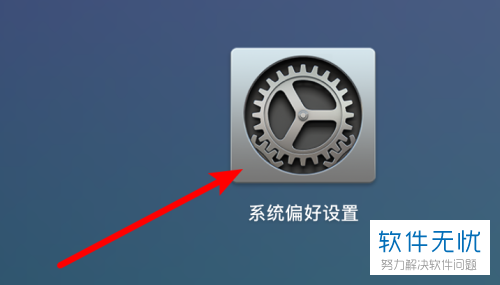
2. 第二步,进入系统偏好设置页面后,在其中找到节能图标,点击打开。
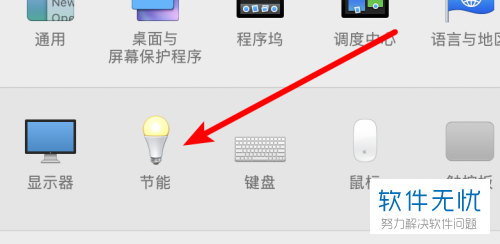
3. 第三步,切换至节能设置页面后,在下方找到定时按钮并点击打开。
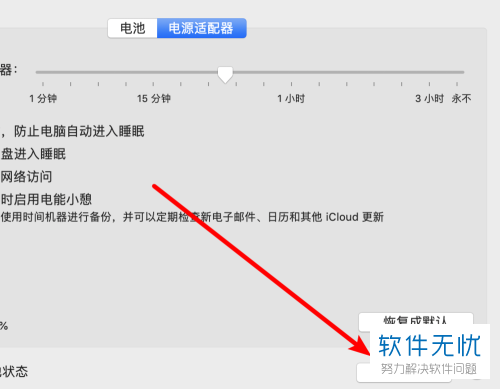
4. 第四步,在弹出的定时设置窗口中,点击勾选第二个方框。
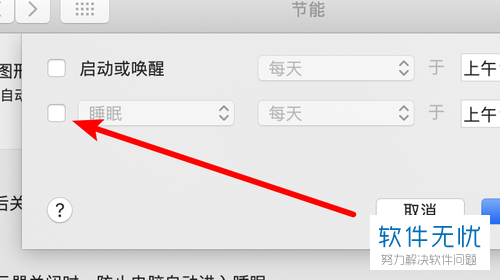
5. 第五步,点击右侧的下拉箭头,然后选择下拉菜单中的关机选项。

6. 第六步,选择关机后,即可在右侧设置自动关机的时间,设置完成后,点击下方的好按钮即可。
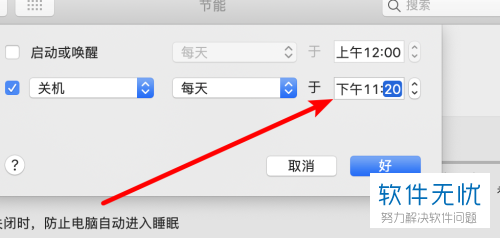
以上就是小编为大家带来的开启苹果电脑中的定时关机功能的方法。
分享:
相关推荐
- 【其他】 WPS文字扩展名 04-28
- 【其他】 WPS文字可以一次性删除所有批注内容吗 04-28
- 【其他】 WPS文字校对功能 04-28
- 【其他】 WPS文字间隔距离怎么设置 04-28
- 【其他】 WPS文字间距怎么调整一致 04-28
- 【其他】 WPS文字加框怎么设置 04-28
- 【其他】 WPS文字镜像反转怎么弄 04-28
- 【其他】 WPS文字格式刷怎么用 04-28
- 【其他】 哔哩哔哩漫画怎么更换个人装扮 04-28
- 【其他】 WPS文字滚动播放 04-28
本周热门
-
iphone序列号查询官方入口在哪里 2024/04/11
-
输入手机号一键查询快递入口网址大全 2024/04/11
-
oppo云服务平台登录入口 2020/05/18
-
mbti官网免费版2024入口 2024/04/11
-
fishbowl鱼缸测试网址 2024/04/15
-
outlook邮箱怎么改密码 2024/01/02
-
光信号灯不亮是怎么回事 2024/04/15
-
哪个版本的qq可以无视群禁言 2017/05/05
本月热门
-
iphone序列号查询官方入口在哪里 2024/04/11
-
输入手机号一键查询快递入口网址大全 2024/04/11
-
oppo云服务平台登录入口 2020/05/18
-
mbti官网免费版2024入口 2024/04/11
-
outlook邮箱怎么改密码 2024/01/02
-
苹果官网序列号查询入口 2023/03/04
-
fishbowl鱼缸测试网址 2024/04/15
-
光信号灯不亮是怎么回事 2024/04/15
-
计算器上各个键的名称及功能介绍大全 2023/02/21
-
正负号±怎么打 2024/01/08












